使用C4D的MoGraph模块进行随机替换和弹性运动(一)
本节我们将学习C4D的MoGraph模块,继续感受MoGraph的魅力。本节制作的效果有两大难点,随机替换和弹性运动,这两种效果在其他软件里一般都需要手动完成,而借助于MoGraph,这将变得非常容易,下图是完成后的案例效果,如下图所示。
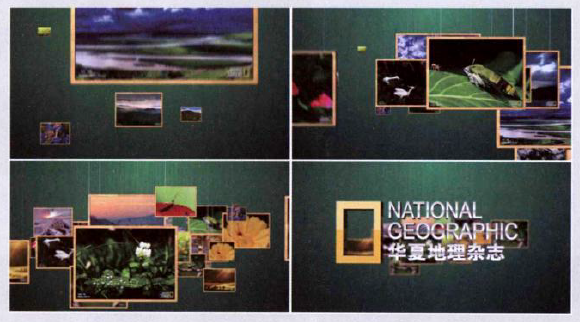
一、制作相框阵列
01 首先创建一个Cube (立方体)对象,设置其SizeX (x轴尺寸)为700cm,SizeY (y轴尺寸)为525cm,SizeZ (z轴尺寸)为20cm,并勾选Fillet (圆角)选项,然后设置Fllet Radius (圆角半径)为8cm, Fillet Subdivision (圆角细分)为2,如下图所示。
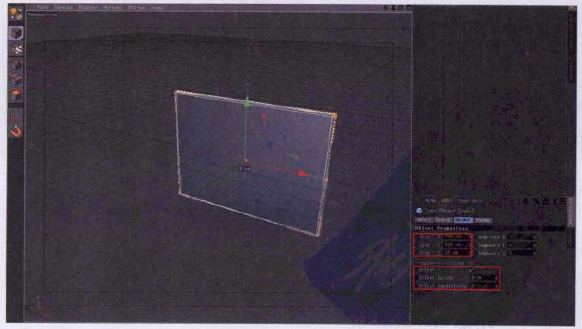
02 选择Cube对象,按住Ctrl键拖曳进行复制,选择复制出来的“Cube.1” 对象,取消勾选Fillet(圆角)选项,然后按T键进行缩放,调整至下图所示的效果。
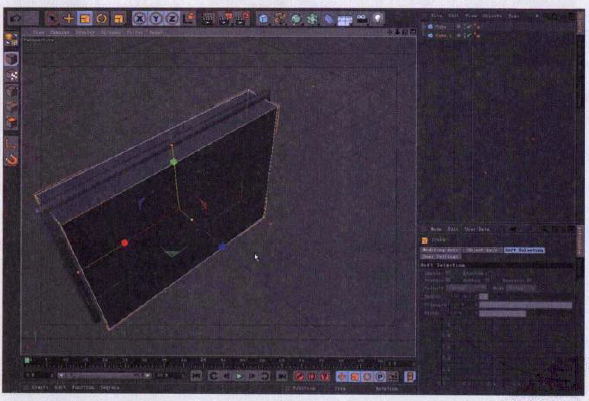
03 新建一个Boole对象,如下图所示。
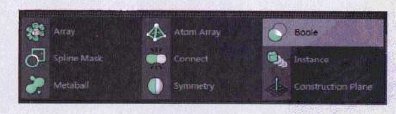
04 拖曳Cube和 “Cube.1" 对象至Boole对象下,使它们成为Boole对象的子物体,如下图所示。

提示:Boole对象一共有4种Boolean Type (布尔类型),如图所示。
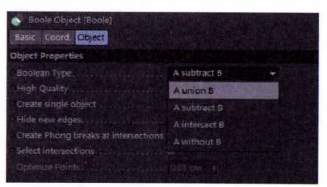
◎AunionB (A加B) :位于顶部的对象是A.位于底部的对象是B,效果如下图(a)所示。
◎A SubtractB ( A减B) :效果如下图(b)所示。
◎A intersectB (AB交集) :效果如下图(c)所示。
◎AwithoutB (AB补集) :效果类似于A SubtractB (A减B) ,但仔细观察,交叉的地方不是闭合的,注意观察A对象内部的面,如下图(d)所示。
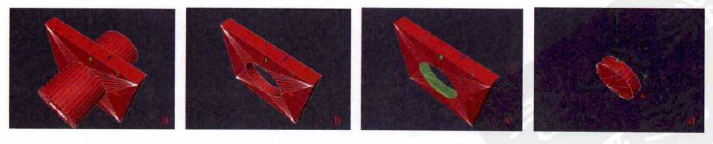
05 新建一个Plane (平面)对象,将其放置在相框内部,然后调整其Width (宽度)为693cm,Height (高度)为519.75cm,如下图所示。

06 接下来制作悬挂线框的引线,新建一个Cylinder (圆柱体)对象,设置Radius (半径)为3cm, Height (高度)为15 000cm,并设置Rotation Segments (旋转分段)为4, 降低分段细节,然后将其移至相框对象的左上方,如下图(左)所示。
07 选择Cylinder对象, 按住Ctrl键拖曳复制,将复制出来的对象移至右侧对称的位置,如下图(右上)所示。
08 至此一个相框就制作完成了,接下来首先进行整理,将两个Cylinder对象转换为可编辑多边形,并执行Conect Objects+Delete (连接对象+删除)命令合并为一个对象,然后命名为Line。选择Plane对象,并命名为photo,选择Boole对象,同样将其转换为可编辑多边形,按Ctr|键展 开并选中全部对象,执行Conect Objects+Delete (连接对象+删除)命令,得到一个对象,并命名为frame,如下图(右下)所示。
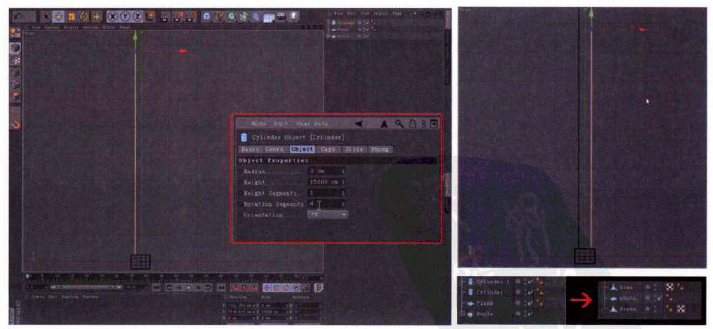
09 执行MoGraph/Cloner (运动图形/克隆)命令,新建一个克隆对象,然后拖曳之前创建的3个对象到Cloner对象下,使它们成为Cloner对 象的子物体,然后设置其Mode (模式)为Grid Array (网格阵列),Count( 数量)为(8,1,8),然后设置Size (尺寸)为(5 00005000cm),如下图所示。
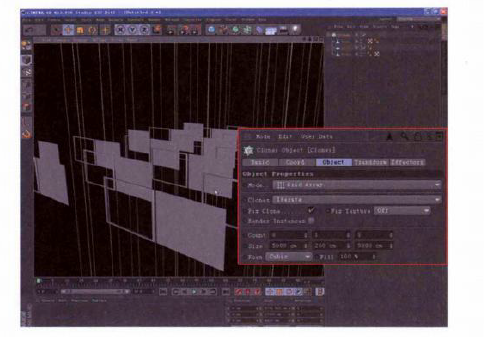
10 此时观察发现在进行克隆的时候,引线、相框和平面这3个元素都是分开的,选择这3个对象,按AIt+G键打组,再次观察,此时结果就正确了,如下图所示,最后将组重命名为photo。
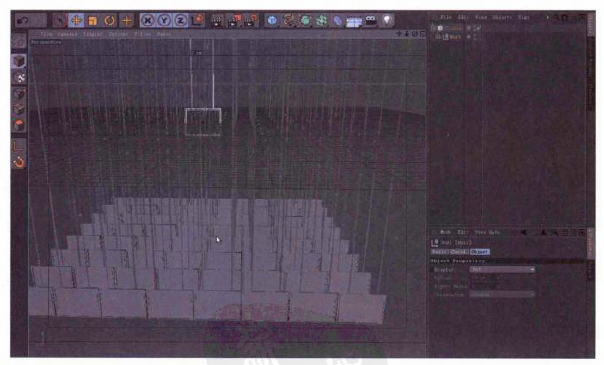
11 此时观察,相框排列的过于整齐,选择Cloner对象,为其添加一个MoGrapFffector/Random (运动图形/效果器/随机)效果器,并命名为"Random Pos&Sca”,这个效果器主要用来设置位置和缩放的随机效果,设置P.X (x轴位移)为389cm,P.Y (y轴位移)为555cm. P.Z (z轴位移) 1 307cm.并勾选Scale (缩放)、Uniform Scale (等比例缩放)选项,设置Scale (缩放)为0.39,如下图所示。
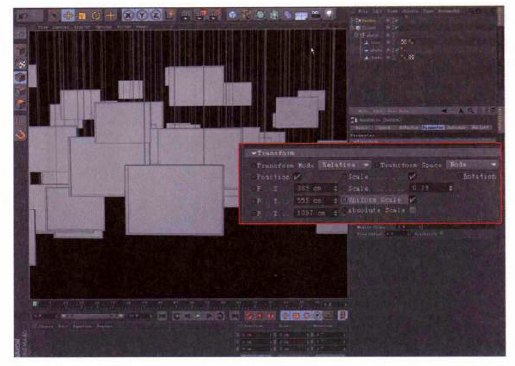
12 接下来制作材质部分,首先制作引线材质,新建一个材质球, 并命名为Line,进入其材质编辑器窗口,修改其Color (颜色)为RGB ( 230,230,230),然后将其赋予场景里的Line对象,如下图所示。
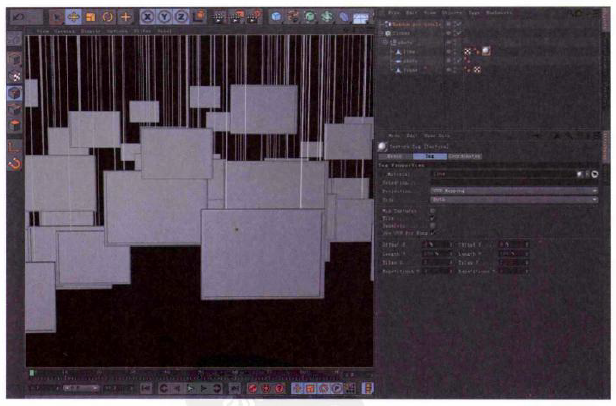
13 执行菜单Window/Content Browser (窗口/内容浏览器)命令,打开内容浏览器窗口,然后在Presets (预置)上单击鼠标右键,在弹出的菜单中执行Search (搜索)命令,然后在搜索框里输入Wood (木头),此时会找到所有与Wood有关的材质和纹理,然后从中找到“Wood 006”材质,如下图所示。
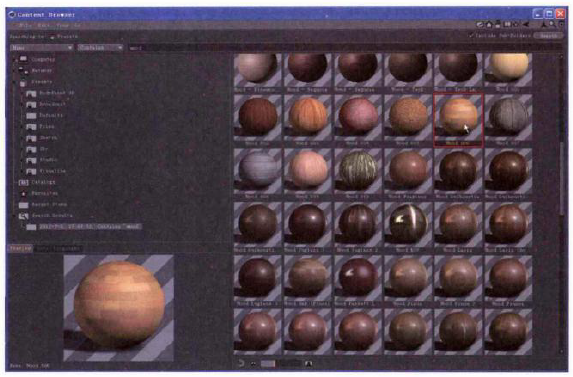
14 将“Wood 006"材质球拖曳至材质管理器窗口中,然后将其赋予frame对象,这样相框的材质就制作完成了,如下图所示。
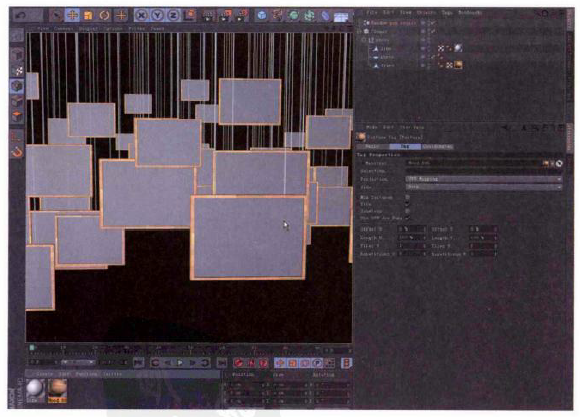
15 接下来是本小节的重点部分,制作相片材质,新建一个材质球,并命名为photo,进入其材质编辑器窗口,在Color (颜色)通道中为Texture (纹理)选项添加一个Mograph/Multi Shader (运动图形/多重材质)纹理,如下图(左)所示.
16 单击Multi Shader (多重材质)按钮,进入其参数设置面板,单击Add from Folder (从文件夹加入)按钮,然后选择文件夹,此时所有的图片全部会被加载进来,如下图(右)所示。
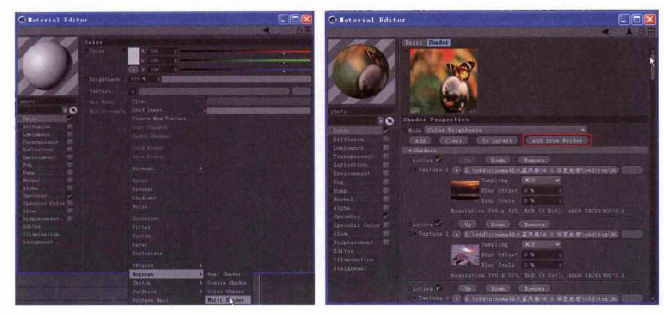
17 将photo材质球赋予Cloner对象,然后为其添加一个Random (随机)效果器,将其命名为Random photo,取消勾选Position (位移)选项,将Color Mode (颜色模式)设置为On(打开),此时渲染观察,如下图所示。
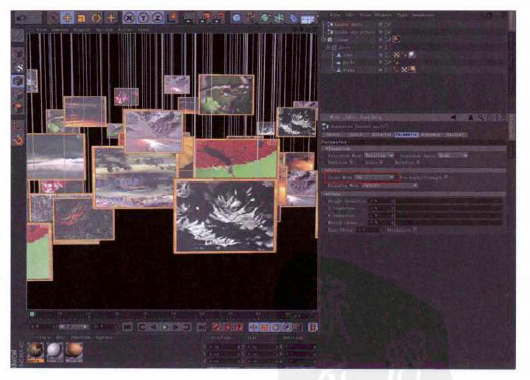
18 观察此时的效果,图片颜色发白,进入Photo材质的材质编辑器窗口.取消勾选Specular (高光)通道,如下图(左)所示。再次渲染观察,效果如下图(右)所示。
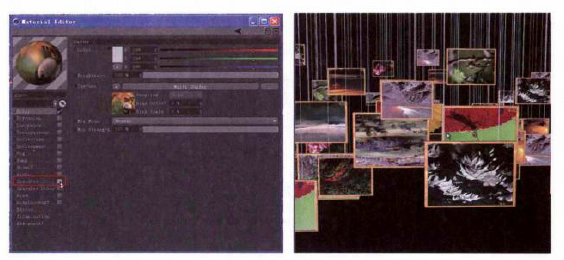
19 现在观察,图片的颜色已经有所改善,但是所有的图片都是倒着的,选择photo对象,将其R.P ( P轴旋转)设置为180°,再次渲染观察,此时图片显示正确,如下图所示。
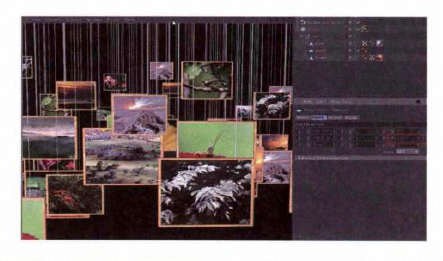
热门课程
专业讲师指导 快速摆脱技能困惑相关文章
多种教程 总有一个适合自己专业问题咨询
你担心的问题,火星帮你解答-
为给新片造势,迪士尼这次豁出去了,拿出压箱底的一众经典IP,开启了梦幻联动朱迪和尼克奉命潜入偏远地带卧底调查 截至11月24日......
-
此前Q2问答环节,邹涛曾将《解限机》首发失利归结于“商业化保守”和“灰产猖獗”,导致预想设计与实际游玩效果偏差大,且表示该游戏......
-
2025 Google Play年度游戏颁奖:洞察移动游戏新趋势
玩家无需四处收集实体卡,轻点屏幕就能开启惊喜开包之旅,享受收集与对战乐趣库洛游戏的《鸣潮》斩获“最佳持续运营游戏”大奖,这不仅......
-
说明:文中所有的配图均来源于网络 在人们的常规认知里,游戏引擎领域的两大巨头似乎更倾向于在各自赛道上激烈竞争,然而,只要时间足......
-
在行政服务优化层面,办法提出压缩国产网络游戏审核周期,在朝阳、海淀等重点区将审批纳入综合窗口;完善版权服务机制,将游戏素材著作......
-
未毕业先就业、组团入职、扎堆拿offer...这种好事,再多来一打!
众所周知,火星有完善的就业推荐服务图为火星校园招聘会现场对火星同学们来说,金三银四、金九银十并不是找工作的唯一良机火星时代教育......

 火星网校
火星网校
















